现在大部分电脑都是win10系统,有些用户遇到了开机不显示鼠标箭头问题,想知道如何解决,接下来小编就给大家介绍一下具体的操作步骤。
具体如下:
-
1. 首先第一步根据下图箭头所指,先点击左下角【开始】图标,接着点击【设置】选项。
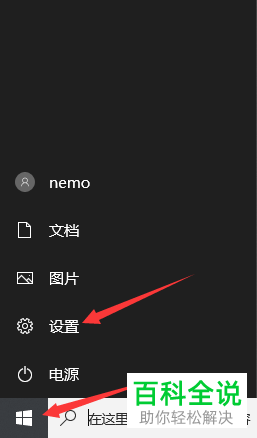
-
2. 第二步打开【设置】窗口后,根据下图箭头所指,点击【系统】选项。

-
3. 第三步在【系统】页面中,根据下图箭头所指,点击左侧【电源和睡眠】选项。
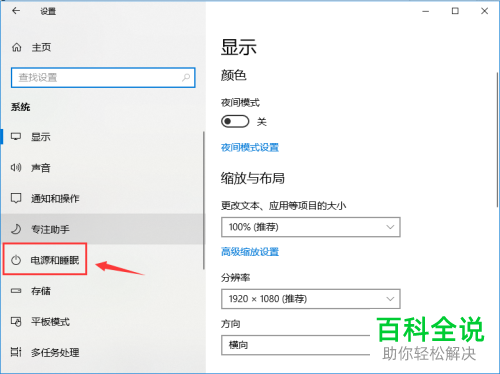
-
4. 第四步在右侧页面中,根据下图箭头所指,点击【其他电源设置】选项。
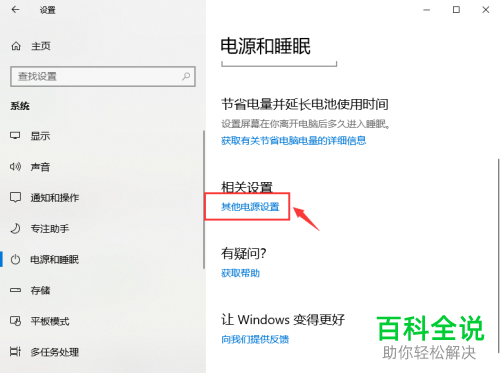
-
5. 第五步进入【电源选项】页面后,根据下图箭头所指,点击左侧【选择电源按钮的功能】。

-
6. 第六步进入【系统设置】页面后,根据下图箭头所指,点击【更改当前不可用的设置】选项。
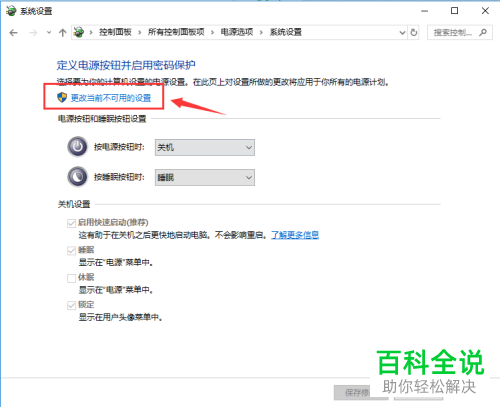
-
7. 最后根据下图箭头所指,先取消勾选【启用快速启动】,接着点击【保存修改】选项即可。

-
以上就是如何解决win10系统开机不显示鼠标箭头问题的方法。
